
Apple anh ấy tự hỏi các thành phần bên trong máy tính xách tay nên tồn tại và hoạt động như thế nào. Nhờ có chip M1 trong máy Mac mới, công ty Apple có một “Kiến trúc bộ nhớ hợp nhất” (UMA) mới giúp tăng tốc đáng kể hiệu suất bộ nhớ. Đây là cách bộ nhớ hoạt động trong Apple silicon.
Làm sao Apple Tay cầm silicon RAM
Nếu bạn chưa nghe về tin tức, Apple đã công bố danh sách máy Mac mới vào tháng 11 năm 2020. Các mẫu MacBook Air, MacBook Pro và Mac Mini mới sử dụng bộ xử lý dựa trên ARM được thiết kế tùy chỉnh bởi Apple, được gọi là M1. Sự thay đổi này đã quá muộn và là đỉnh cao của một thập kỷ dành cho Apple về thiết kế bộ vi xử lý dựa trên ARM cho iPhone và iPad.
M1 là một System on a Chip (SoC), có nghĩa là bên trong CPU không chỉ có CPU mà còn có các thành phần quan trọng khác bao gồm GPU, bộ điều khiển I/O, Neural Engine từ Apple đối với các tác vụ AI và quan trọng nhất là đối với mục đích của chúng tôi, RAM vật lý là một phần của cùng một gói. Rõ ràng, RAM không nằm trên cùng một loại silicon như các bộ phận cốt lõi của SoC. Thay vào đó, nó ở bên cạnh như hình trên.
Thêm RAM vào SoC không có gì mới. SoC của điện thoại thông minh có thể chứa RAM và quyết định Apple về việc đặt các mô-đun RAM sang một bên là điều chúng tôi đã thấy với công ty ít nhất là từ năm 2018. Nếu bạn nhìn vào rãnh iFixit dành cho iPad Pro 11, bạn có thể thấy RAM nằm bên cạnh bộ xử lý A12X.
Điều khác biệt bây giờ là cách tiếp cận này cũng xuất hiện trên Mac, một máy tính chính thức được thiết kế cho khối lượng công việc nặng hơn.
Khái niệm cơ bản: RAM và Bộ nhớ là gì?
RAM là viết tắt của Bộ nhớ truy cập ngẫu nhiên. Đây là thành phần chính của bộ nhớ hệ thống, là vị trí lưu trữ tạm thời cho dữ liệu mà máy tính của bạn hiện đang sử dụng. Đây có thể là bất cứ thứ gì từ các tệp cần thiết để chạy hệ điều hành của bạn, đến bảng tính bạn hiện đang chỉnh sửa, đến nội dung của các tab trình duyệt đang mở của bạn.
Khi bạn chọn mở một tệp văn bản, bộ xử lý của bạn sẽ nhận được các hướng dẫn này cũng như chương trình bạn muốn sử dụng. Sau đó, bộ xử lý sẽ tìm nạp tất cả dữ liệu cần thiết cho các hoạt động này và tải thông tin cần thiết vào bộ nhớ. Sau đó, bộ xử lý sẽ quản lý các thay đổi được thực hiện đối với tệp bằng cách truy cập và thao tác với nội dung của bộ nhớ.
Thông thường, RAM tồn tại ở dạng các ổ đĩa flash mỏng, dài này vừa với các khe cắm đặc biệt trên bo mạch chủ của máy tính xách tay hoặc máy tính để bàn, như minh họa ở trên. RAM cũng có thể là một mô-đun hình vuông hoặc hình chữ nhật đơn giản được hàn vào bo mạch chủ. Dù bằng cách nào, RAM cho PC và Mac theo truyền thống là một thành phần riêng biệt có vị trí riêng trên bo mạch chủ.
RAM M1: Bạn cùng phòng kín đáo

Vì vậy, các mô-đun RAM vật lý vẫn là các đơn vị riêng biệt, nhưng chúng nằm trên cùng một đế màu xanh lá cây như CPU. Tôi nghe bạn nói. “Tất cả những gì ồn ào về?” Trước hết, điều này có nghĩa là truy cập bộ nhớ nhanh hơn, điều này chắc chắn sẽ cải thiện hiệu suất. Hơn thế nữa Apple điều chỉnh cách sử dụng bộ nhớ trong hệ thống.
Apple gọi phương pháp này là “Kiến trúc bộ nhớ hợp nhất” (UMA). Ý tưởng cơ bản là M1 RAM là một nhóm bộ nhớ duy nhất được truy cập bởi tất cả các bộ phận của CPU. Đầu tiên, điều đó có nghĩa là nếu GPU cần thêm bộ nhớ hệ thống, nó có thể tăng mức sử dụng trong khi các phần khác của SoC chậm lại. Hơn nữa, không cần phân bổ các khối bộ nhớ cho từng phần của SoC và sau đó truyền dữ liệu giữa hai không gian cho các phần khác nhau của bộ xử lý. Thay vào đó, GPU, CPU và các bộ phận khác của CPU có thể truy cập cùng một dữ liệu tại cùng một địa chỉ bộ nhớ.
Để biết tại sao điều này lại quan trọng, hãy tưởng tượng cách một trò chơi điện tử hoạt động. Trước tiên, CPU nhận tất cả các hướng dẫn cho trò chơi và sau đó gửi dữ liệu mà GPU cần đến cạc đồ họa. Sau đó, card đồ họa sẽ lấy tất cả dữ liệu này và hoạt động trên dữ liệu đó trong bộ xử lý (GPU) và RAM tích hợp của chính nó.
Ngay cả khi bạn có một CPU với đồ họa tích hợp, GPU thường duy trì khối bộ nhớ riêng của nó, giống như CPU. Cả hai đều làm việc độc lập trên cùng một dữ liệu và sau đó chuyển kết quả qua lại giữa các vùng bộ nhớ của chúng. Nếu từ bỏ việc di chuyển dữ liệu qua lại, bạn sẽ dễ dàng thấy việc giữ mọi thứ trong cùng một tủ hồ sơ ảo có thể cải thiện hiệu quả như thế nào.
Ví dụ, đây là cách Apple mô tả kiến trúc bộ nhớ hợp nhất của nó trên trang web chính thức của M1:
“M1 cũng bao gồm kiến trúc bộ nhớ hợp nhất của chúng tôi, hay còn gọi là UMA. M1 hợp nhất bộ nhớ có băng thông cao, độ trễ thấp thành một nhóm trong một gói tùy chỉnh. Do đó, tất cả các công nghệ trong SoC có thể truy cập cùng một dữ liệu mà không cần sao chép dữ liệu đó giữa nhiều nhóm bộ nhớ. Điều này cải thiện đáng kể hiệu suất và hiệu quả năng lượng. Ứng dụng video nhanh hơn. Các trò chơi phong phú và chi tiết hơn. Xử lý hình ảnh nhanh như chớp. Toàn bộ hệ thống phản hồi nhanh hơn.”
Và không chỉ mỗi thành phần có quyền truy cập vào cùng một bộ nhớ ở cùng một nơi. Như Chris Mellor Registry đã chỉ ra, Apple sử dụng bộ nhớ băng thông cao ở đây. Bộ nhớ gần CPU hơn (và các thành phần khác) và việc truy cập nó đơn giản là nhanh hơn so với việc truy cập chip RAM truyền thống được kết nối với bo mạch chủ thông qua giao diện ổ cắm.
Apple không phải là công ty đầu tiên thử bộ nhớ hợp nhất
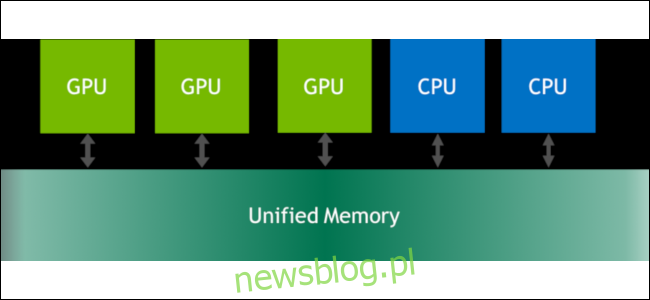 Sơ đồ NVIDIA về sự khởi đầu của tính năng Bộ nhớ hợp nhất của công ty.
Sơ đồ NVIDIA về sự khởi đầu của tính năng Bộ nhớ hợp nhất của công ty.
Apple không phải là công ty đầu tiên tiếp cận vấn đề này. Ví dụ, NVIDIA đã bắt đầu cung cấp cho các nhà phát triển giải pháp phần cứng và phần mềm có tên là Bộ nhớ hợp nhất khoảng sáu năm trước.
Đối với NVIDIA, bộ nhớ hợp nhất cung cấp một vị trí bộ nhớ duy nhất “có thể truy cập được từ bất kỳ bộ xử lý nào trong hệ thống.” Trong thế giới của NVIDIA, khi nói đến CPU và GPU, chúng sẽ đến cùng một vị trí cho cùng một dữ liệu. Tuy nhiên, ở chế độ nền, hệ thống truyền dữ liệu cần thiết giữa bộ nhớ riêng của CPU và card đồ họa.
Theo như chúng tôi biết, Apple không sử dụng các kỹ thuật hậu trường. Thay vào đó, mỗi phần của SoC có thể truy cập chính xác cùng một vị trí cho dữ liệu trong bộ nhớ.
Điều quan trọng nhất về UMA của công ty Apple có hiệu suất tốt hơn với khả năng truy cập RAM nhanh hơn và nhóm bộ nhớ dùng chung giúp loại bỏ các hình phạt về hiệu suất khi di chuyển dữ liệu đến các địa chỉ khác nhau.
Bạn cần bao nhiêu RAM?

Dung dịch Apple nó không chỉ là ánh nắng mặt trời và hạnh phúc. Vì M1 có các mô-đun RAM tích hợp sâu như vậy nên không thể nâng cấp nó sau khi mua. Nếu bạn chọn MacBook Air có dung lượng 8 GB, bạn sẽ không thể nâng cấp RAM của thiết bị này sau này. Công bằng mà nói, nâng cấp RAM không phải là điều bạn có thể làm trên MacBook trong một thời gian. Đây là điều mà Mac Minis trước đây có thể làm được, nhưng các phiên bản mới của M1 thì không.
Máy Mac M1 đầu tiên có dung lượng 16 GB – bạn có thể lấy M1 Mac từ 8 GB hoặc 16 GB bộ nhớ, nhưng bạn không thể lấy bất cứ thứ gì khác. Vấn đề không còn là lắp mô-đun RAM vào khe cắm nữa.
Vậy bạn cần bao nhiêu RAM? Khi chúng ta nói về máy tính đang chạy Windowslời khuyên chung là8 GB là quá đủ cho các tác vụ tính toán cơ bản. Người chơi nên tăng dung lượng lên 16 GBvà hoạt động của các “nhà tiêu dùng” có thể sẽ phải tăng gấp đôi đối với các tác vụ như chỉnh sửa các tệp video lớn có độ phân giải cao.
Tương tự đối với mẫu cơ sở M1 Mac z 8 GB nên là đủ cho hầu hết mọi người. Trên thực tế, nó có thể bao gồm cả những mục đích sử dụng hàng ngày khó khăn nhất. Tuy nhiên, thật khó để nói vì hầu hết các điểm chuẩn mà chúng tôi đã thấy đều buộc M1 phải thực hiện các tác vụ trong các điểm chuẩn tổng hợp ảnh hưởng đến CPU hoặc GPU.
Điểm mấu chốt là M1 Mac xử lý tốt như thế nào khi giữ nhiều chương trình và hàng tấn tab trình duyệt mở cùng một lúc. Hãy nhớ rằng, không chỉ kiểm tra phần cứng, vì việc tối ưu hóa phần mềm có thể cải thiện đáng kể loại hiệu suất này, đó là lý do tại sao người ta tập trung quá nhiều vào đo điểm chuẩn có thể thực sự thúc đẩy phần cứng. Tuy nhiên, cuối cùng, chúng tôi đoán rằng hầu hết mọi người chỉ muốn xem máy Mac mới xử lý việc sử dụng “thế giới thực” như thế nào.
Stephen Hall tại 9to5 Mac đạt kết quả ấn tượng với M1 MacBook Air z 8 GB kỉ niệm. Để máy tính xách tay bắt đầu lắc lư, nó phải mở một cửa sổ Safari với 24 tab, sáu cửa sổ Safari khác phát video 2160p và Spotify đang chạy ở chế độ nền. Anh ấy cũng chụp ảnh màn hình. Hall nói: “Chỉ sau đó máy tính mới dừng lại.
Tại TechCrunch, Matthew Panazarino còn tiến xa hơn với chiếc MacBook Pro M1 rocking 16 GB kỉ niệm. Nó đã mở 400 tab trong Safari (cộng với một vài chương trình khác) và nó hoạt động tốt mà không gặp vấn đề gì. Điều thú vị là anh ấy đã thử thí nghiệm tương tự với Chrome, nhưng Chrome đã hết sạch. Tuy nhiên, ông nói, phần còn lại của hệ thống vẫn hoạt động tốt, mặc dù có vấn đề với trình duyệt của Google. Trên thực tế, trong quá trình thử nghiệm của mình, anh ấy thậm chí còn nhận thấy rằng máy tính xách tay đang sử dụng không gian hoán đổi tại một số thời điểm mà hiệu suất không giảm đáng kể.
Khi máy tính của bạn hết RAM, nó sẽ phân bổ ổ SSD hoặc ổ cứng có sẵn làm nhóm bộ nhớ tạm thời. Điều này có thể làm giảm hiệu suất đáng kể, mặc dù điều đó dường như không xảy ra với M1 Mac.
Đây là những trải nghiệm bình thường hàng ngày, không phải là những bài kiểm tra chính thức. Tuy nhiên, chúng có thể đại diện cho những gì bạn mong đợi khi sử dụng nhiều hàng ngày và đưa ra phương pháp tiếp cận bộ nhớ đã sửa đổi, 8 GB RAM sẽ ổn đối với hầu hết những người không mở hàng trăm tab trình duyệt.
Tuy nhiên, nếu bạn đang chỉnh sửa các tệp video hoặc hình ảnh lớn, nhiều gigabyte trong khi lướt qua hàng tá tab và truyền phát video ở chế độ nền trên màn hình ngoài, thì lựa chọn 16 GB là một sự lựa chọn tốt hơn.
Đây không phải là lần đầu tiên Apple suy nghĩ lại hệ thống Mac của họ và chuyển sang một kiến trúc mới.
